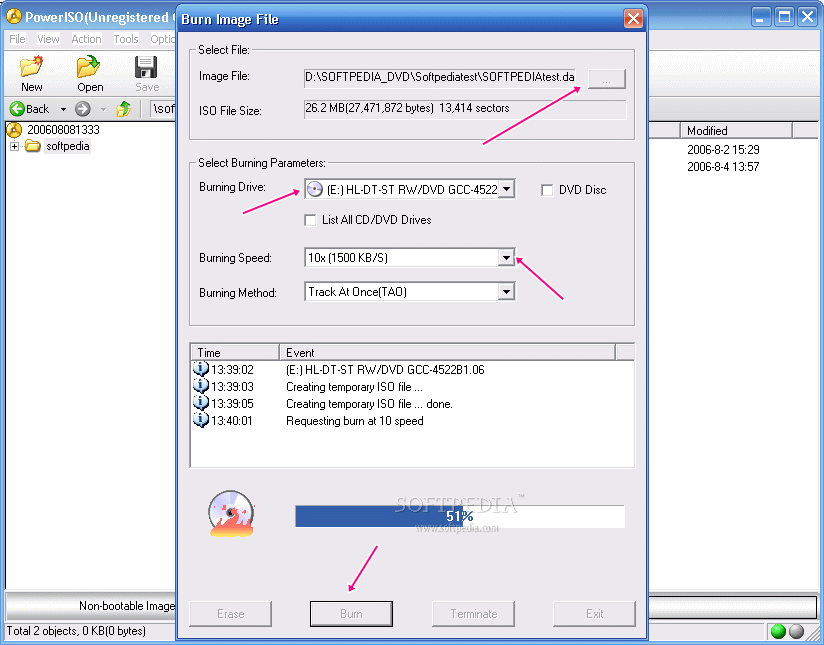|
| Ilustrasi Flashdisk dengan Bootable Windows 10 |
Cara Membuat Bootable Flashdisk Windows UEFI GPT atau Legacy MBR untuk Laptop Keluaran Baru.
Sebelum sebuah Komputer dan Laptop dipakai, khususnya Komputer atau Laptop selain Brand Apple, Baik itu Asus, Lenovo, Acer, HP, Dell, Axioo, Zyrex, dll pada saat pertama kali Membeli Laptop baru yang berspesifikasi DOS / Non OS wajib melakukan Penginstalan Windows terlebih dahulu sebelum dipakai.
Kecuali ada beberapa seri dan Varian Laptop yang sudah disematkan Sistem Operasi sejak bawaan Pabrik nya, yang tentunya Hasil dari Kerjasama Manufaktur dan Microsoft yang memberikan OS Bundling bawaan dan sudah diincluded kan dengan Harga yang dipasarkan, walaupun berstatus Lisensi OEM / Original Equipment Manufacturer yang berarti lisensi yang tidak bisa dipindahkan ke lain komputer. Berbeda dengan Lisensi Retail.
Untuk melakukan Instalasi Awal ataupun Melakukan Install Ulang, apabila suatu saat Windows kamu rusak atau Error, kamu bisa menginstall Sistem Operasi seperti Windows, baik itu Windows 7, 8, 8.1 maupun yang paling terbaru yaitu Windows 10 umunya datang dengan File berformat .ISO
Kamu bisa mendownload File ISO di website Microsoft atau yang lebih Gampang dan Mudah bisa di website http://windowsiso.net/
Download File .ISO Windows tersebut yang berukuran +- 4GB lebih.
Cara membuat Instalasi nya kamu bisa menggunakan CD atau DVD dan melakukan Burning dari File ISO tadi ke Cakram Disk tersebut.
Kamu bisa menggunakan Software besutan Mircosoft yaitu Windows Media Creation Tool dan besamaan dengan kamu mendownload File Windows, contohnya WIndows 10 dari link berikut : https://www.microsoft.com/en-gb/software-download/windows10
Atau lebih mudah bisa menggunakan PowerISO atau Ultra ISO
Bagaimana jika tidak mempunyai DVD atau Laptop nya tidak memiliki DVD RW. Tenang saja, kamu bisa menggunakan Flasdisk dengan Size diatas 4GB.
Untuk membuatnya, kamu bisa menggunakan Gunakan Software-software Populer dibawah ini :
1. Rufus
https://rufus.ie/
2. Yumi
https://www.pendrivelinux.com/yumi-multiboot-usb-creator/
3. Windows USB/DVD Download Tool
https://www.microsoft.com/en-us/download/details.aspx?id=56485
4. UNetbootin
https://unetbootin.github.io/
5. Universal USB Installer
https://www.pendrivelinux.com/universal-usb-installer-easy-as-1-2-3/
6. RMPrepUSB
https://www.rmprepusb.com/
7. WiNToBootic
https://www.wintobootic.com/
Masing-masing Software diatas ada kelebihan dan kekurangannya masing-masing tergantung Bootable apa dan Bagaimana yang kamu buat. Untuk membuat Multiboot atau Single Boot, bahkan Windows To Go.
Yang lebih Lengkap Fitur dan Simpel mudah digunakan dan paling Sering banyak dipakai Orang Yaitu Rufus.
Silahkan Download Aplikasi Rufus Portable di link berikut : Download Rufus 3.21 Portable(1.3MB)
Komputer Lama biasanya belum support UEFI, untuk skema nya kamu bisa menggunakan MBR Partition.
Untuk Laptop keluaran Baru seharusnya sudah Support Firmaware UEFI, kamu direkomendasikan menggunakan Skema GPT dan Target Sistem UEFi yang banyak memiliki Kelebihan dari segi Fitur dan Keamanan.
Cara Membuat Bootable Flashdisk Windows UEFI GPT atau Legacy MBR untuk Komputer Keluaran Baru yaitu :
- Colokan USB Flashdisk dengan Ukuran Diatas 4GB.
- Jalankan Rufus yang telah kamu Download. Dan akan terbuka Tampilan Program Rufus.
- Pilih Device dengan Flashdisk Kamu. Perhatikan Size dan Label Local Disk nya. Misal F: (16GB)
- Pilih Select dan Cari File ISO dari Windows yang sudah kamu download. Contoh Windows 10 1709.iso
- Pada Partition Scheme pilih GPT dan Target Sistem pilih UEFI (Non CSM) : disesuaikan dengan Firmware Laptop kamu.
- Klik START untuk mulai membuat Bootable. Diusahakan tidak merubah settingan-setingan yang ada di Rufus jika kamu tidak menyetahui apa Fungsinya. Gunakan sesuai dengan settingan yang Otomatis di setting Oleh Rufus.
- Tunggu hingga Proces Loading Selesai.
- Masuk ke BIOS atau Boot Selection Mode dan pilih Flashdisk kamu sebagai First Boot.
Untuk Mengetahui selengkapnya tentang Kelebihan UEFI dan Legacy(BIOS) apa itu GPT dan MBR bisa lihat Postingan berikut : https://aws86.blogspot.com/2018/12/tanpa-menghapus-data-inilah-cara.html
Kata Kunci yang disarankan:
membuat bootable windows 10 uefi, cara membuat bootable flashdisk windows 10 uefi dengan rufus, cara membuat bootable flashdisk windows 7 gpt, cara membuat bootable flashdisk windows 7 uefi dengan rufus, cara instal windows 10 dengan uefi, cara membuat bootable flashdisk windows 10 legacy, cara membuat bootable flashdisk windows 10 dengan rufus, membuat bootable uefi usb flashdisk windows 7 x64bit, rufus uefi
Sekian dan Terima kasih, Semoga membantu.